
Naposledy aktualizováno dne

Potřebujete oddělit své dlouhé e-mailové řetězce v Gmailu? Budete muset vypnout zobrazení konverzace. Tato příručka vám ukáže, jak oddělit své e-maily v Gmailu.
Odesílání e-mailů v Gmailu? Zvykněte si na e-mailová vlákna.
Vlákna mění dlouhé e-mailové řetězce na snadno čitelné časové osy. Nemusíte sledovat konkrétní odpověď, protože všechny odpovědi na váš úvodní e-mail jsou k dispozici na stejném místě – stačí posouvat, dokud to neuvidíte.
Pohodlné pro většinu lidí, ale pokud dáváte přednost oddělení e-mailů, můžete je v Gmailu oddělit. Tato příručka vám ukáže, jak na to.
Jak zakázat zobrazení konverzace v Gmailu na PC a Mac
Seskupené e-maily (také známé jako zobrazení konverzace v Gmailu) nabízejí snadno sledovatelné uživatelské prostředí pro velké řetězce e-mailů. Pokud používáte PC nebo Mac, můžete funkci zobrazení konverzace v Gmailu rychle deaktivovat pomocí nabídky rychlého nastavení.
Zakázání zobrazení konverzace v Gmailu:
- Otevři tvůj Doručená pošta Gmailu ve vašem webovém prohlížeči.
- Klikněte na ikona nastavení poblíž ikony vašeho profilu vpravo nahoře.
- v Rychlé nastavení, přejděte dolů a zrušte zaškrtnutí Zobrazení konverzace zaškrtávací políčko.
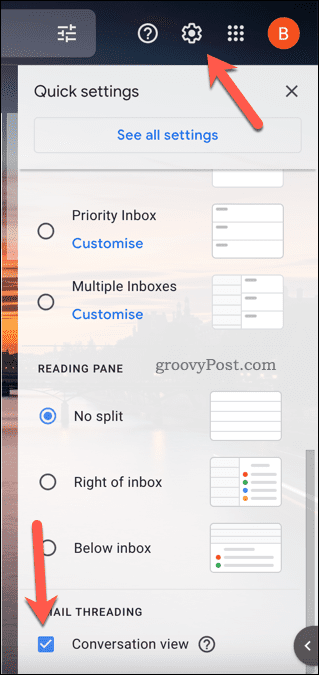
- Budete požádáni o potvrzení a obnovení stránky – klepněte Znovu načíst udělat toto.
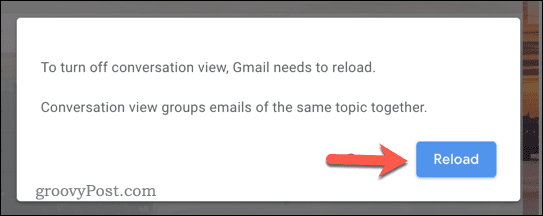
Jakmile znovu načtete, vaše doručená pošta se změní a vaše e-maily v Gmailu seskupují. Všechny e-mailové odpovědi, které obdržíte, se zobrazí samostatně.
Chcete jiný způsob, jak oddělit své e-maily v Gmailu? Funkci zobrazení konverzace v Gmailu můžete také deaktivovat stisknutím tlačítka ikona nastavení > Zobrazit všechna nastavení. V Všeobecné zapsat Nastavení, ujistěte se, že jste vybrali Zobrazení konverzace je vypnuto tlačítko a poté stiskněte Uložit dole.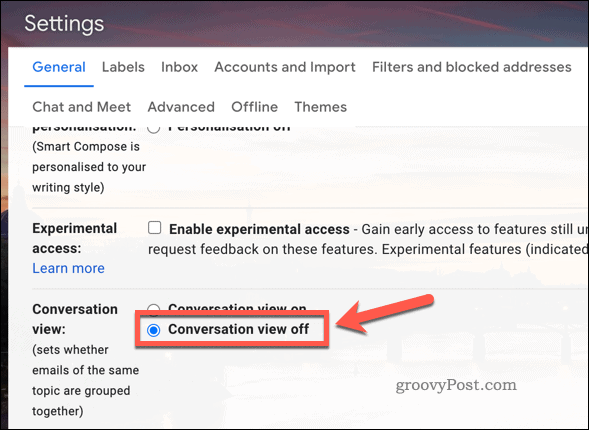
Jak oddělit e-maily Gmailu na mobilních zařízeních
Pomocí aplikace Gmail můžete také vypnout funkci zobrazení konverzace a oddělit e-maily v Gmailu. To je k dispozici pro uživatele Android, iPhone a iPad.
Tyto kroky ukazují, že musíte oddělit e-maily Gmailu na zařízení Android. Kroky by však měly zůstat stejné (nebo velmi podobné) pro uživatele iPhone a iPad.
Chcete-li zakázat zobrazení konverzace na zařízeních Android, iPhone a iPad:
- Otevřete aplikaci Gmail.
- Klepněte na ikona nabídky (vlevo nahoře).
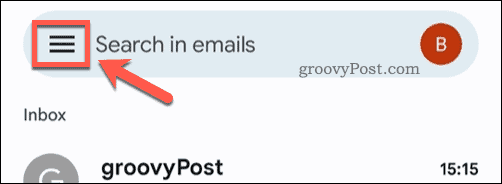
- V nabídce klepněte na Nastavení.
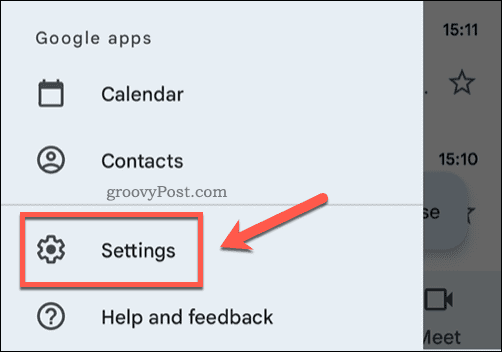
- Vyberte uživatelský účet z nabídky.
- Procházejte nabídku a zrušte zaškrtnutí Zobrazení konverzace zaškrtávací políčko.
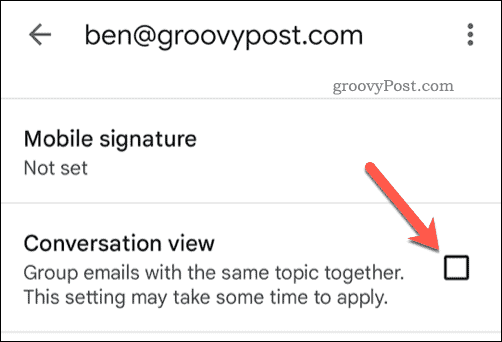
Po deaktivaci funkce zobrazení konverzace v aplikaci Gmail se vaše doručená pošta automaticky obnoví. Jakékoli e-mailové řetězce se oddělí, což vám umožní zobrazit každou odpověď samostatně.
Efektivní používání Gmailu
Většině uživatelů usnadňují e-mailová vlákna sledování odpovědí. Pokud však dáváte přednost klasickému e-mailu, můžete e-maily v Gmailu oddělit pomocí výše uvedených kroků.
Novinka v Gmailu? Existuje spousta dalších funkcí nebo nastavení, které můžete vyladit. Pokud například posíláte e-maily mnoha uživatelům, možná budete chtít vytvořit skupinový e-mailový seznam.
Potřebujete vyčistit schránku? Vždy můžeš smažte všechny své e-maily v Gmailu pro osvěžení (a uvolnění místa v úložišti, když jste u toho). Můžete také organizujte své e-maily v Gmailu pomocí štítků, což vám umožní automaticky přesouvat e-maily od různých příjemců do složek.
Jak najít kód Product Key pro Windows 11
Pokud potřebujete přenést svůj produktový klíč Windows 11 nebo jej jen potřebujete k provedení čisté instalace operačního systému,...
Jak vymazat mezipaměť Google Chrome, soubory cookie a historii prohlížení
Chrome odvádí skvělou práci při ukládání vaší historie procházení, mezipaměti a souborů cookie za účelem optimalizace výkonu vašeho prohlížeče online. Její postup...
Přizpůsobení cen v obchodě: Jak získat online ceny při nakupování v obchodě
Nákup v obchodě neznamená, že musíte platit vyšší ceny. Díky zárukám dorovnání ceny můžete získat online slevy při nákupu v...
Jak darovat předplatné Disney Plus pomocí digitální dárkové karty
Pokud jste si užívali Disney Plus a chcete se o to podělit s ostatními, zde je návod, jak si koupit předplatné Disney+ Gift za...



